2020 JEEP WRANGLER UNLIMITED audio
[x] Cancel search: audioPage 304 of 366
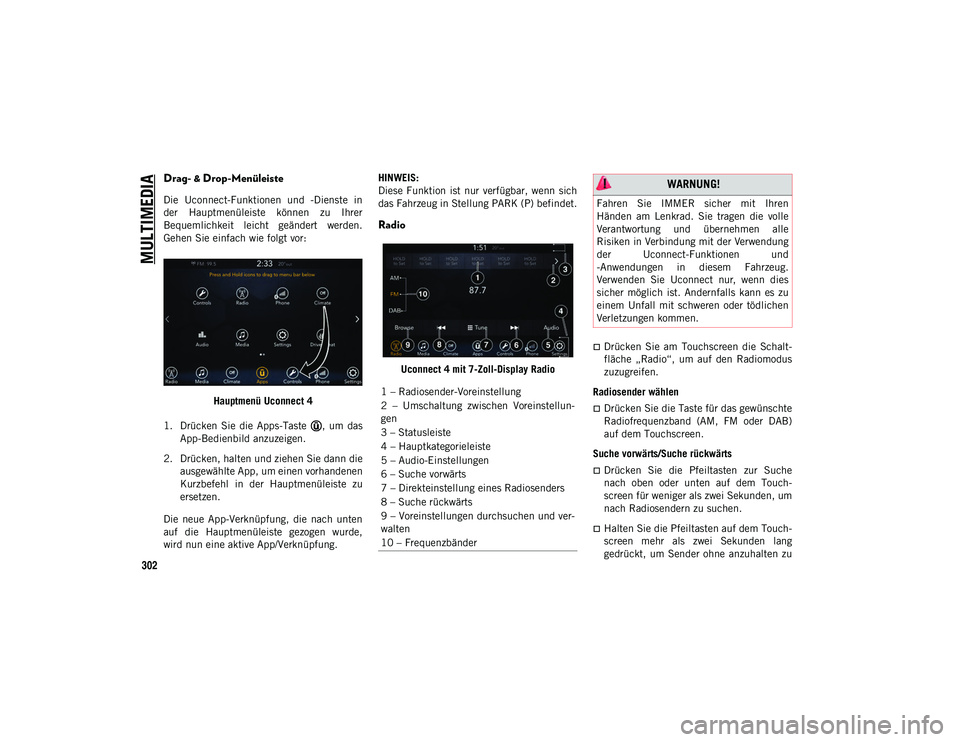
MULTIMEDIA
302
Drag- & Drop-Menüleiste
Die Uconnect-Funktionen und -Dienste in
der Hauptmenüleiste können zu Ihrer
Bequemlichkeit leicht geändert werden.
Gehen Sie einfach wie folgt vor:Hauptmenü Uconnect 4
1. Drücken Sie die Apps-Taste , um das App-Bedienbild anzuzeigen.
2. Drücken, halten und ziehen Sie dann die ausgewählte App, um einen vorhandenen
Kurzbefehl in der Hauptmenüleiste zu
ersetzen.
Die neue App-Verknüpfung, die nach unten
auf die Hauptmenüleiste gezogen wurde,
wird nun eine aktive App/Verknüpfung. HINWEIS:
Diese Funktion ist nur verfügbar, wenn sich
das Fahrzeug in Stellung PARK (P) befindet.
Radio
Uconnect 4 mit 7-Zoll-Display Radio
Drücken Sie am Touchscreen die Schalt-
fläche „Radio“, um auf den Radiomodus
zuzugreifen.
Radiosender wählen
Drücken Sie die Taste für das gewünschte
Radiofrequenzband (AM, FM oder DAB)
auf dem Touchscreen.
Suche vorwärts/Suche rückwärts
Drücken Sie die Pfeiltasten zur Suche
nach oben oder unten auf dem Touch-
screen für weniger als zwei Sekunden, um
nach Radiosendern zu suchen.
Halten Sie die Pfeiltasten auf dem Touch-
screen mehr als zwei Sekunden lang
gedrückt, um Sender ohne anzuhalten zu
1 – Radiosender-Voreinstellung
2 – Umschaltung zwischen Voreinstellun-
gen
3 – Statusleiste
4 – Hauptkategorieleiste
5 – Audio-Einstellungen
6 – Suche vorwärts
7 – Direkteinstellung eines Radiosenders
8 – Suche rückwärts
9 – Voreinstellungen durchsuchen und ver-
walten
10 – Frequenzbänder
WARNUNG!
Fahren Sie IMMER sicher mit Ihren
Händen am Lenkrad. Sie tragen die volle
Verantwortung und übernehmen alle
Risiken in Verbindung mit der Verwendung
der Uconnect-Funktionen und
-Anwendungen in diesem Fahrzeug.
Verwenden Sie Uconnect nur, wenn dies
sicher möglich ist. Andernfalls kann es zu
einem Unfall mit schweren oder tödlichen
Verletzungen kommen.
2020_JEEP_JL_WRANGLER_UG_LHD_DE.book Page 302
Page 309 of 366
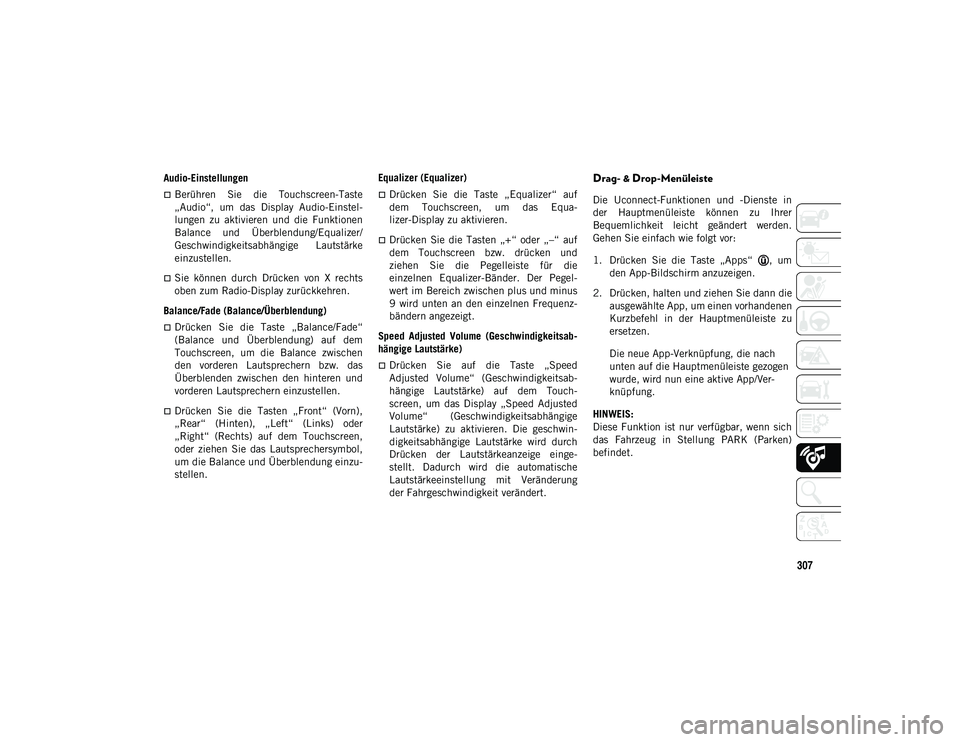
307
Audio-Einstellungen
Berühren Sie die Touchscreen-Taste
„Audio“, um das Display Audio-Einstel-
lungen zu aktivieren und die Funktionen
Balance und Überblendung/Equalizer/
Geschwindigkeitsabhängige Lautstärke
einzustellen.
Sie können durch Drücken von X rechts
oben zum Radio-Display zurückkehren.
Balance/Fade (Balance/Überblendung)
Drücken Sie die Taste „Balance/Fade“
(Balance und Überblendung) auf dem
Touchscreen, um die Balance zwischen
den vorderen Lautsprechern bzw. das
Überblenden zwischen den hinteren und
vorderen Lautsprechern einzustellen.
Drücken Sie die Tasten „Front“ (Vorn),
„Rear“ (Hinten), „Left“ (Links) oder
„Right“ (Rechts) auf dem Touchscreen,
oder ziehen Sie das Lautsprechersymbol,
um die Balance und Überblendung einzu-
stellen. Equalizer (Equalizer)
Drücken Sie die Taste „Equalizer“ auf
dem Touchscreen, um das Equa-
lizer-Display zu aktivieren.
Drücken Sie die Tasten „+“ oder „–“ auf
dem Touchscreen bzw. drücken und
ziehen Sie die Pegelleiste für die
einzelnen Equalizer-Bänder. Der Pegel-
wert im Bereich zwischen plus und minus
9 wird unten an den einzelnen Frequenz-
bändern angezeigt.
Speed Adjusted Volume (Geschwindigkeitsab -
hängige Lautstärke)
Drücken Sie auf die Taste „Speed
Adjusted Volume“ (Geschwindigkeitsab-
hängige Lautstärke) auf dem Touch-
screen, um das Display „Speed Adjusted
Volume“ (Geschwindigkeitsabhängige
Lautstärke) zu aktivieren. Die geschwin-
digkeitsabhängige Lautstärke wird durch
Drücken der Lautstärkeanzeige einge-
stellt. Dadurch wird die automatische
Lautstärkeeinstellung mit Veränderung
der Fahrgeschwindigkeit verändert.
Drag- & Drop-Menüleiste
Die Uconnect-Funktionen und -Dienste in
der Hauptmenüleiste können zu Ihrer
Bequemlichkeit leicht geändert werden.
Gehen Sie einfach wie folgt vor:
1. Drücken Sie die Taste „Apps“ , um den App-Bildschirm anzuzeigen.
2. Drücken, halten und ziehen Sie dann die ausgewählte App, um einen vorhandenen
Kurzbefehl in der Hauptmenüleiste zu
ersetzen.
Die neue App-Verknüpfung, die nach
unten auf die Hauptmenüleiste gezogen
wurde, wird nun eine aktive App/Ver-
knüpfung.
HINWEIS:
Diese Funktion ist nur verfügbar, wenn sich
das Fahrzeug in Stellung PARK (Parken)
befindet.
2020_JEEP_JL_WRANGLER_UG_LHD_DE.book Page 307
Page 310 of 366
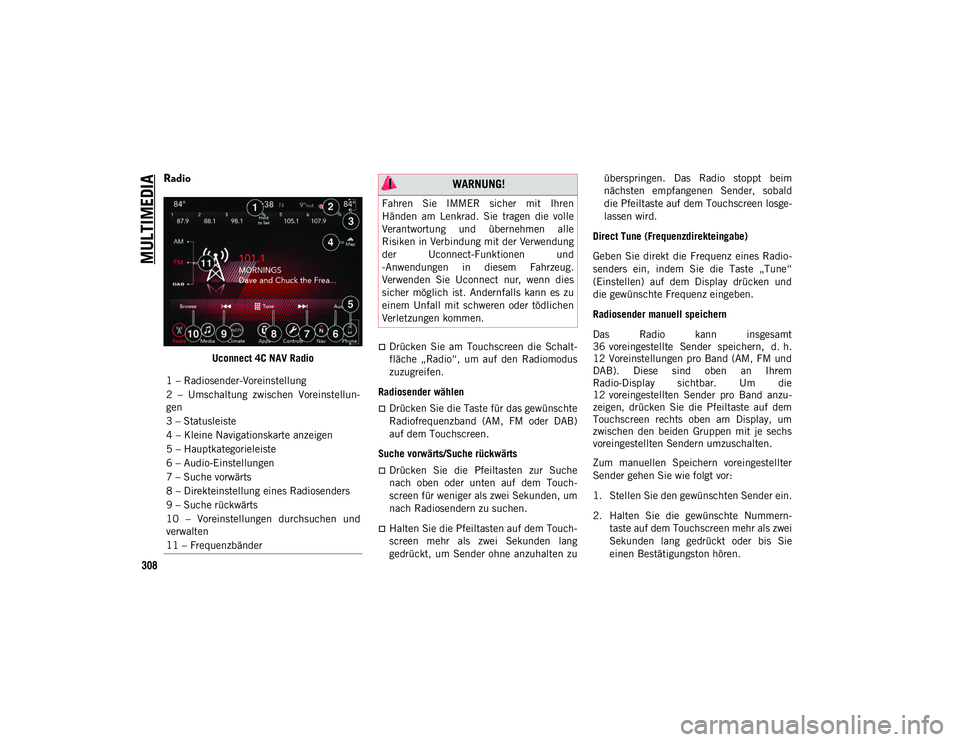
MULTIMEDIA
308
Radio
Uconnect 4C NAV RadioDrücken Sie am Touchscreen die Schalt-
fläche „Radio“, um auf den Radiomodus
zuzugreifen.
Radiosender wählen
Drücken Sie die Taste für das gewünschte
Radiofrequenzband (AM, FM oder DAB)
auf dem Touchscreen.
Suche vorwärts/Suche rückwärts
Drücken Sie die Pfeiltasten zur Suche
nach oben oder unten auf dem Touch-
screen für weniger als zwei Sekunden, um
nach Radiosendern zu suchen.
Halten Sie die Pfeiltasten auf dem Touch-
screen mehr als zwei Sekunden lang
gedrückt, um Sender ohne anzuhalten zu überspringen. Das Radio stoppt beim
nächsten empfangenen Sender, sobald
die Pfeiltaste auf dem Touchscreen losge-
lassen wird.
Direct Tune (Frequenzdirekteingabe)
Geben Sie direkt die Frequenz eines Radio-
senders ein, indem Sie die Taste „Tune“
(Einstellen) auf dem Display drücken und
die gewünschte Frequenz eingeben.
Radiosender manuell speichern
Das Radio kann insgesamt
36 voreingestellte Sender speichern, d. h.
12 Voreinstellungen pro Band (AM, FM und
DAB). Diese sind oben an Ihrem
Radio-Display sichtbar. Um die
12 voreingestellten Sender pro Band anzu-
zeigen, drücken Sie die Pfeiltaste auf dem
Touchscreen rechts oben am Display, um
zwischen den beiden Gruppen mit je sechs
voreingestellten Sendern umzuschalten.
Zum manuellen Speichern voreingestellter
Sender gehen Sie wie folgt vor:
1. Stellen Sie den gewünschten Sender ein.
2. Halten Sie die gewünschte Nummern- taste auf dem Touchscreen mehr als zwei
Sekunden lang gedrückt oder bis Sie
einen Bestätigungston hören.
1 – Radiosender-Voreinstellung
2 – Umschaltung zwischen Voreinstellun-
gen
3 – Statusleiste
4 – Kleine Navigationskarte anzeigen
5 – Hauptkategorieleiste
6 – Audio-Einstellungen
7 – Suche vorwärts
8 – Direkteinstellung eines Radiosenders
9 – Suche rückwärts
10 – Voreinstellungen durchsuchen und
verwalten
11 – Frequenzbänder
WARNUNG!
Fahren Sie IMMER sicher mit Ihren
Händen am Lenkrad. Sie tragen die volle
Verantwortung und übernehmen alle
Risiken in Verbindung mit der Verwendung
der Uconnect-Funktionen und
-Anwendungen in diesem Fahrzeug.
Verwenden Sie Uconnect nur, wenn dies
sicher möglich ist. Andernfalls kann es zu
einem Unfall mit schweren oder tödlichen
Verletzungen kommen.
2020_JEEP_JL_WRANGLER_UG_LHD_DE.book Page 308
Page 315 of 366
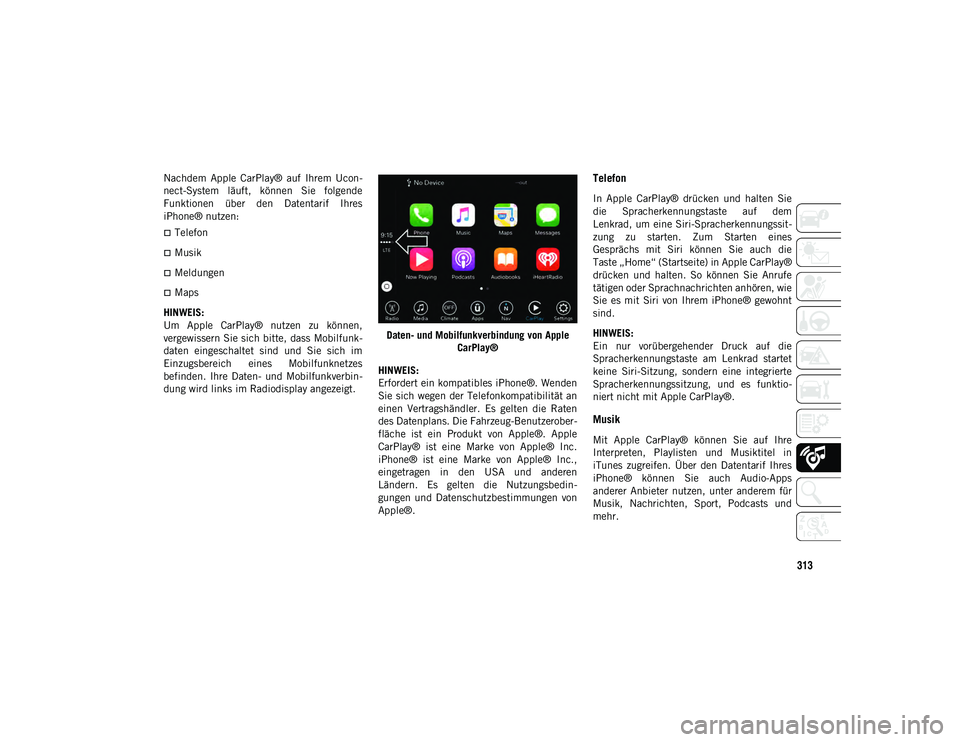
313
Nachdem Apple CarPlay® auf Ihrem Ucon-
nect-System läuft, können Sie folgende
Funktionen über den Datentarif Ihres
iPhone® nutzen:
Telefon
Musik
Meldungen
Maps
HINWEIS:
Um Apple CarPlay® nutzen zu können,
vergewissern Sie sich bitte, dass Mobilfunk-
daten eingeschaltet sind und Sie sich im
Einzugsbereich eines Mobilfunknetzes
befinden. Ihre Daten- und Mobilfunkverbin-
dung wird links im Radiodisplay angezeigt. Daten- und Mobilfunkverbindung von Apple
CarPlay®
HINWEIS:
Erfordert ein kompatibles iPhone®. Wenden
Sie sich wegen der Telefonkompatibilität an
einen Vertragshändler. Es gelten die Raten
des Datenplans. Die Fahrzeug-Benutzerober-
fläche ist ein Produkt von Apple®. Apple
CarPlay® ist eine Marke von Apple® Inc.
iPhone® ist eine Marke von Apple® Inc.,
eingetragen in den USA und anderen
Ländern. Es gelten die Nutzungsbedin-
gungen und Datenschutzbestimmungen von
Apple®.
Telefon
In Apple CarPlay® drücken und halten Sie
die Spracherkennungstaste auf dem
Lenkrad, um eine Siri-Spracherkennungssit-
zung zu starten. Zum Starten eines
Gesprächs mit Siri können Sie auch die
Taste „Home“ (Startseite) in Apple CarPlay®
drücken und halten. So können Sie Anrufe
tätigen oder Sprachnachrichten anhören, wie
Sie es mit Siri von Ihrem iPhone® gewohnt
sind.
HINWEIS:
Ein nur vorübergehender Druck auf die
Spracherkennungstaste am Lenkrad startet
keine Siri-Sitzung, sondern eine integrierte
Spracherkennungssitzung, und es funktio-
niert nicht mit Apple CarPlay®.
Musik
Mit Apple CarPlay® können Sie auf Ihre
Interpreten, Playlisten und Musiktitel in
iTunes zugreifen. Über den Datentarif Ihres
iPhone® können Sie auch Audio-Apps
anderer Anbieter nutzen, unter anderem für
Musik, Nachrichten, Sport, Podcasts und
mehr.
2020_JEEP_JL_WRANGLER_UG_LHD_DE.book Page 313
Page 317 of 366
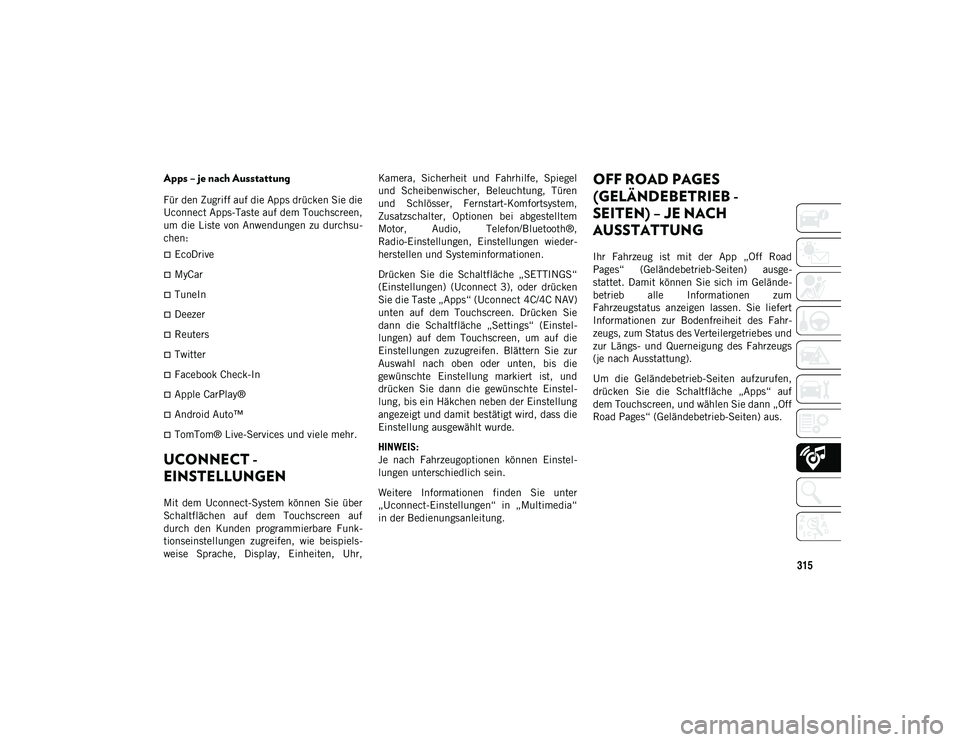
315
Apps – je nach Ausstattung
Für den Zugriff auf die Apps drücken Sie die
Uconnect Apps-Taste auf dem Touchscreen,
um die Liste von Anwendungen zu durchsu-
chen:
EcoDrive
MyCar
TuneIn
Deezer
Reuters
Twitter
Facebook Check-In
Apple CarPlay®
Android Auto™
TomTom® Live-Services und viele mehr.
UCONNECT -
EINSTELLUNGEN
Mit dem Uconnect-System können Sie über
Schaltflächen auf dem Touchscreen auf
durch den Kunden programmierbare Funk-
tionseinstellungen zugreifen, wie beispiels-
weise Sprache, Display, Einheiten, Uhr,Kamera, Sicherheit und Fahrhilfe, Spiegel
und Scheibenwischer, Beleuchtung, Türen
und Schlösser, Fernstart-Komfortsystem,
Zusatzschalter, Optionen bei abgestelltem
Motor, Audio, Telefon/Bluetooth®,
Radio-Einstellungen, Einstellungen wieder-
herstellen und Systeminformationen.
Drücken Sie die Schaltfläche „SETTINGS“
(Einstellungen) (Uconnect 3), oder drücken
Sie die Taste „Apps“ (Uconnect 4C/4C NAV)
unten auf dem Touchscreen. Drücken Sie
dann die Schaltfläche „Settings“ (Einstel-
lungen) auf dem Touchscreen, um auf die
Einstellungen zuzugreifen. Blättern Sie zur
Auswahl nach oben oder unten, bis die
gewünschte Einstellung markiert ist, und
drücken Sie dann die gewünschte Einstel-
lung, bis ein Häkchen neben der Einstellung
angezeigt und damit bestätigt wird, dass die
Einstellung ausgewählt wurde.
HINWEIS:
Je nach Fahrzeugoptionen können Einstel-
lungen unterschiedlich sein.
Weitere Informationen finden Sie unter
„Uconnect-Einstellungen“ in „Multimedia“
in der Bedienungsanleitung.
OFF ROAD PAGES
(GELÄNDEBETRIEB -
SEITEN) – JE NACH
AUSSTATTUNG
Ihr Fahrzeug ist mit der App „Off Road
Pages“ (Geländebetrieb-Seiten) ausge-
stattet. Damit können Sie sich im Gelände-
betrieb alle Informationen zum
Fahrzeugstatus anzeigen lassen. Sie liefert
Informationen zur Bodenfreiheit des Fahr-
zeugs, zum Status des Verteilergetriebes und
zur Längs- und Querneigung des Fahrzeugs
(je nach Ausstattung).
Um die Geländebetrieb-Seiten aufzurufen,
drücken Sie die Schaltfläche „Apps“ auf
dem Touchscreen, und wählen Sie dann „Off
Road Pages“ (Geländebetrieb-Seiten) aus.
2020_JEEP_JL_WRANGLER_UG_LHD_DE.book Page 315
Page 319 of 366
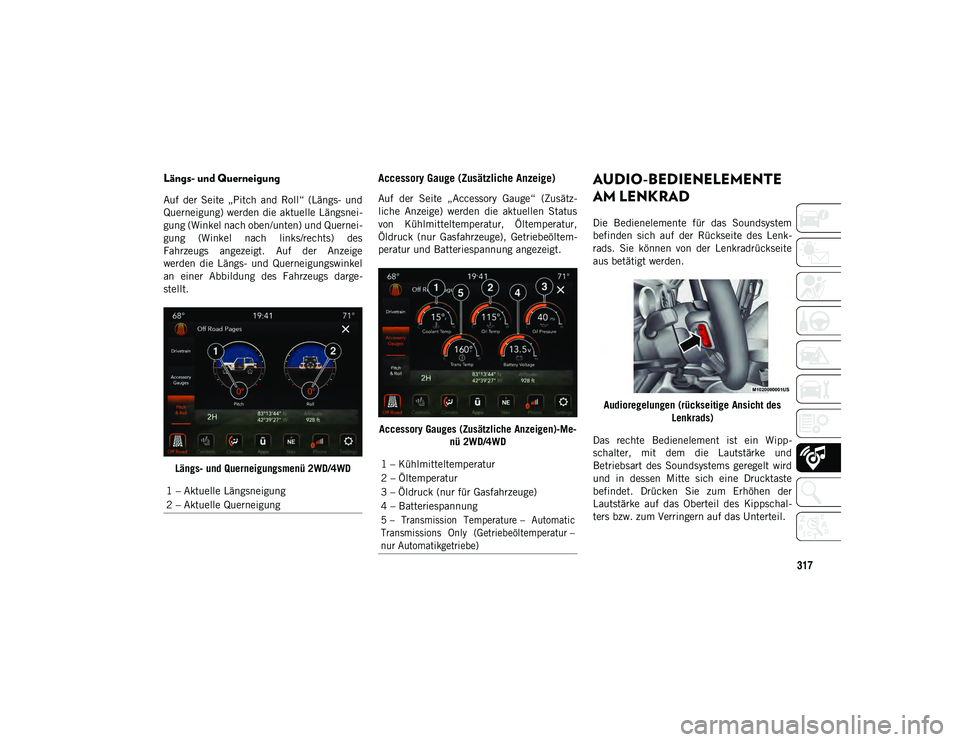
317
Längs- und Querneigung
Auf der Seite „Pitch and Roll“ (Längs- und
Querneigung) werden die aktuelle Längsnei-
gung (Winkel nach oben/unten) und Quernei-
gung (Winkel nach links/rechts) des
Fahrzeugs angezeigt. Auf der Anzeige
werden die Längs- und Querneigungswinkel
an einer Abbildung des Fahrzeugs darge-
stellt.Längs- und Querneigungsmenü 2WD/4WD
Accessory Gauge (Zusätzliche Anzeige)
Auf der Seite „Accessory Gauge“ (Zusätz-
liche Anzeige) werden die aktuellen Status
von Kühlmitteltemperatur, Öltemperatur,
Öldruck (nur Gasfahrzeuge), Getriebeöltem-
peratur und Batteriespannung angezeigt.Accessory Gauges (Zusätzliche Anzeigen)-Me -
nü 2WD/4WD
AUDIO-BEDIENELEMENTE
AM LENKRAD
Die Bedienelemente für das Soundsystem
befinden sich auf der Rückseite des Lenk-
rads. Sie können von der Lenkradrückseite
aus betätigt werden.
Audioregelungen (rückseitige Ansicht des Lenkrads)
Das rechte Bedienelement ist ein Wipp-
schalter, mit dem die Lautstärke und
Betriebsart des Soundsystems geregelt wird
und in dessen Mitte sich eine Drucktaste
befindet. Drücken Sie zum Erhöhen der
Lautstärke auf das Oberteil des Kippschal-
ters bzw. zum Verringern auf das Unterteil.
1 – Aktuelle Längsneigung
2 – Aktuelle Querneigung
1 – Kühlmitteltemperatur
2 – Öltemperatur
3 – Öldruck (nur für Gasfahrzeuge)
4 – Batteriespannung
5 – Transmission Temperature – Automatic
Transmissions Only (Getriebeöltemperatur –
nur Automatikgetriebe)
2020_JEEP_JL_WRANGLER_UG_LHD_DE.book Page 317
Page 328 of 366
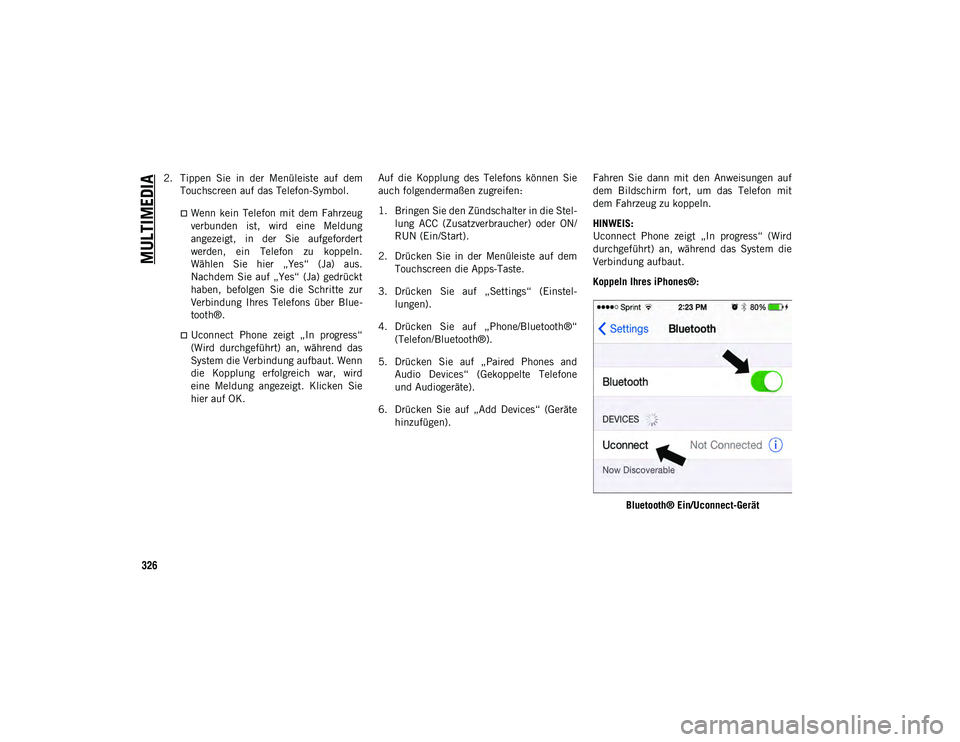
MULTIMEDIA
326
2. Tippen Sie in der Menüleiste auf demTouchscreen auf das Telefon-Symbol.
Wenn kein Telefon mit dem Fahrzeug
verbunden ist, wird eine Meldung
angezeigt, in der Sie aufgefordert
werden, ein Telefon zu koppeln.
Wählen Sie hier „Yes“ (Ja) aus.
Nachdem Sie auf „Yes“ (Ja) gedrückt
haben, befolgen Sie die Schritte zur Verbindung Ihres Telefons über Blue-
tooth®.
Uconnect Phone zeigt „In progress“
(Wird durchgeführt) an, während das
System die Verbindung aufbaut. Wenndie Kopplung erfolgreich war, wird
eine Meldung angezeigt. Klicken Sie
hier auf OK. Auf die Kopplung des Telefons können Sie
auch folgendermaßen zugreifen:
1. Bringen Sie den Zündschalter in die Stel-
lung ACC (Zusatzverbraucher) oder ON/
RUN (Ein/Start).
2. Drücken Sie in der Menüleiste auf dem Touchscreen die Apps-Taste.
3. Drücken Sie auf „Settings“ (Einstel- lungen).
4. Drücken Sie auf „Phone/Bluetooth®“ (Telefon/Bluetooth®).
5. Drücken Sie auf „Paired Phones and Audio Devices“ (Gekoppelte Telefone
und Audiogeräte).
6. Drücken Sie auf „Add Devices“ (Geräte hinzufügen). Fahren Sie dann mit den Anweisungen auf
dem Bildschirm fort, um das Telefon mit
dem Fahrzeug zu koppeln.
HINWEIS:
Uconnect Phone zeigt „In progress“ (Wird
durchgeführt) an, während das System die
Verbindung aufbaut.
Koppeln Ihres iPhones®:
Bluetooth® Ein/Uconnect-Gerät
2020_JEEP_JL_WRANGLER_UG_LHD_DE.book Page 326
Page 329 of 366
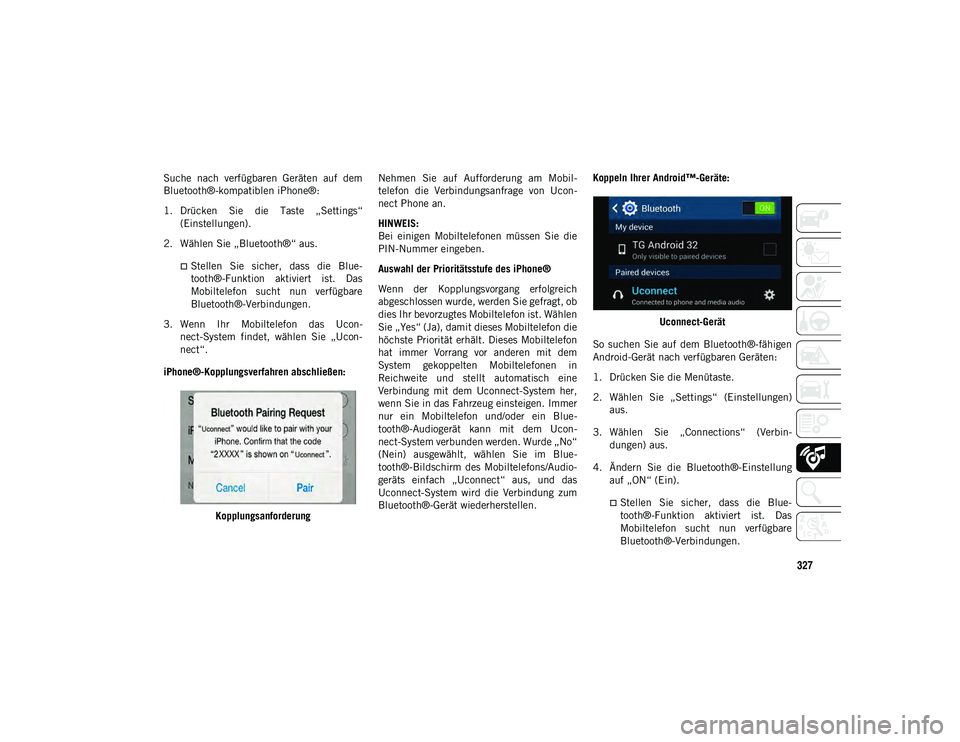
327
Suche nach verfügbaren Geräten auf dem
Bluetooth®-kompatiblen iPhone®:
1. Drücken Sie die Taste „Settings“(Einstellungen).
2. Wählen Sie „Bluetooth®“ aus.
Stellen Sie sicher, dass die Blue-
tooth®-Funktion aktiviert ist. Das
Mobiltelefon sucht nun verfügbare
Bluetooth®-Verbindungen.
3. Wenn Ihr Mobiltelefon das Ucon- nect-System findet, wählen Sie „Ucon-
nect“.
iPhone®-Kopplungsverfahren abschließen:
Kopplungsanforderung Nehmen Sie auf Aufforderung am Mobil-
telefon die Verbindungsanfrage von Ucon-
nect Phone an.
HINWEIS:
Bei einigen Mobiltelefonen müssen Sie die
PIN-Nummer eingeben.
Auswahl der Prioritätsstufe des iPhone®
Wenn der Kopplungsvorgang erfolgreich
abgeschlossen wurde, werden Sie gefragt, ob
dies Ihr bevorzugtes Mobiltelefon ist. Wählen
Sie „Yes“ (Ja), damit dieses Mobiltelefon die
höchste Priorität erhält. Dieses Mobiltelefon
hat immer Vorrang vor anderen mit dem
System gekoppelten Mobiltelefonen in
Reichweite und stellt automatisch eine
Verbindung mit dem Uconnect-System her,
wenn Sie in das Fahrzeug einsteigen. Immer
nur ein Mobiltelefon und/oder ein Blue-
tooth®-Audiogerät kann mit dem Ucon-
nect-System verbunden werden. Wurde „No“
(Nein) ausgewählt, wählen Sie im Blue-
tooth®-Bildschirm des Mobiltelefons/Audio-
geräts einfach „Uconnect“ aus, und das
Uconnect-System wird die Verbindung zum
Bluetooth®-Gerät wiederherstellen.
Koppeln Ihrer Android™-Geräte:
Uconnect-Gerät
So suchen Sie auf dem Bluetooth®-fähigen
Android-Gerät nach verfügbaren Geräten:
1. Drücken Sie die Menütaste.
2. Wählen Sie „Settings“ (Einstellungen) aus.
3. Wählen Sie „Connections“ (Verbin- dungen) aus.
4. Ändern Sie die Bluetooth®-Einstellung auf „ON“ (Ein).
Stellen Sie sicher, dass die Blue-
tooth®-Funktion aktiviert ist. Das
Mobiltelefon sucht nun verfügbare
Bluetooth®-Verbindungen.
2020_JEEP_JL_WRANGLER_UG_LHD_DE.book Page 327